英文版word合并两个不同的文档
1、在Word中打开第一个文档。这种方法会将第二个文档的内容添加到第一个文档的主体中。不会比较或对比文本和修订,只是将另一个文本简单地添加到现有文本中。此方法适用于所有版本的Word。
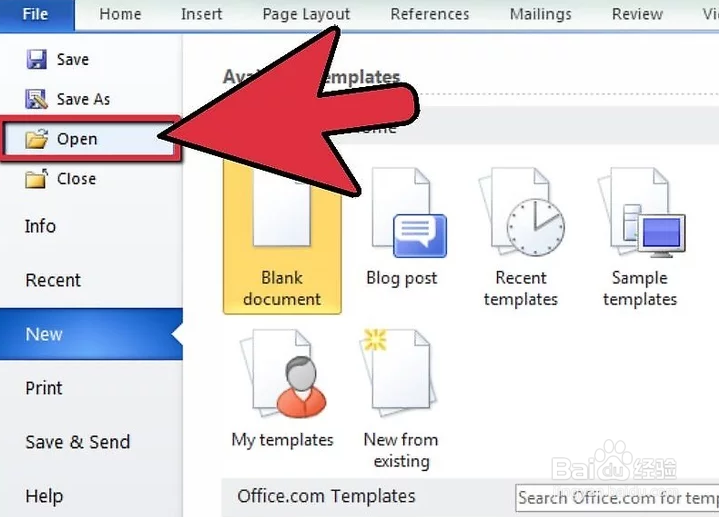
2、将鼠标光标放置到你希望插入新文本的地方。当你插入来自第二个文档的文本时,它会出现在第一个文档中光标所在的地方。

3、点击插入选项卡。在文本部分,点击“对象”按钮旁边的箭头。在出现的菜单中选择“文件中的文字”。在Word 2003和2011(Mac)程序中,点击插入菜单,选择“文件…”。
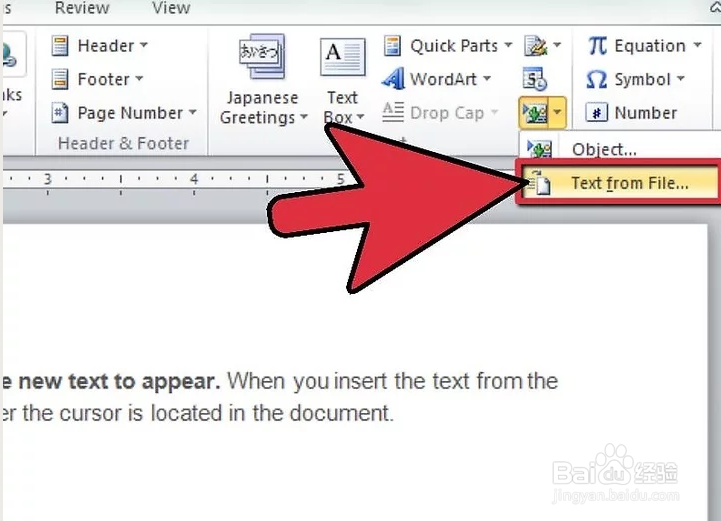
4、选择你想要插入的文件。浏览你的计算机,找到你想要插入的文件。你可以按住Ctrl键的同时点击你想要添加的多个文件,来一次性插入多个文件。接着,文件会按照你按住Ctrl键后点击文件的顺序,添加到文档中。如果你想要添加一个完整的系列文件,那么按住“Shift”键,点击系列中的第一个文件,然后点击最后一个文件。这样就能同时选中整个系列的所有文件了。
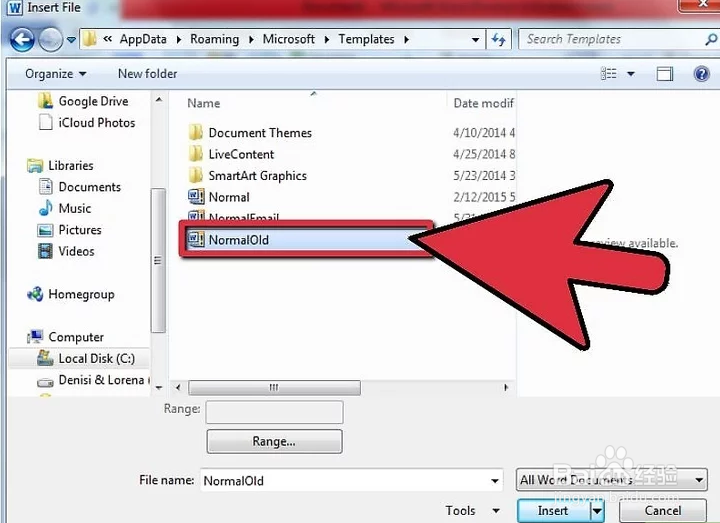
5、选择好文件后,点击打开按钮。接着文本就会出现在你的文档中。文本从一个文档传递到另一个文档,不会完全保留原文件的所有格式,所以不要过于惊讶合并后的文档变得跟之前不一样了

声明:本网站引用、摘录或转载内容仅供网站访问者交流或参考,不代表本站立场,如存在版权或非法内容,请联系站长删除,联系邮箱:site.kefu@qq.com。
阅读量:151
阅读量:131
阅读量:122
阅读量:73
阅读量:161